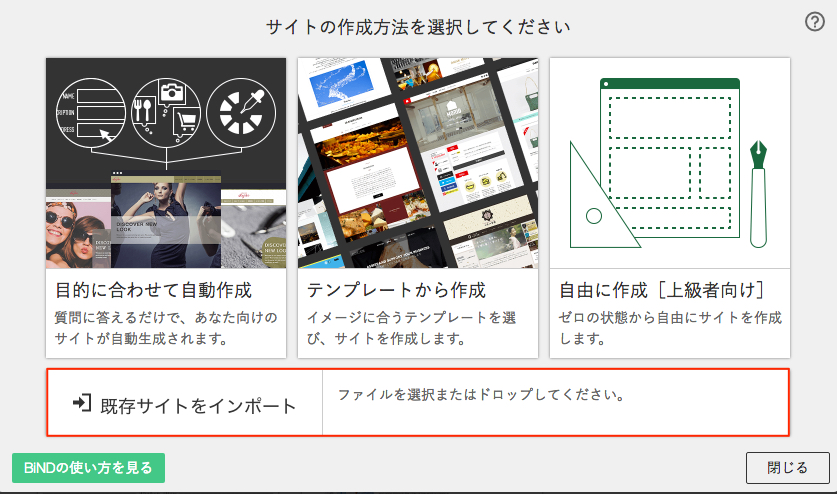サイトデータを移行する
BiNDに、別環境のBiNDで作成したサイトを取り込む場合は、サイトの「インポート」機能を使ってサイトを移行します。
【インポートできるBiNDのサイトデータ】
▼BiND8〜BiND10、BiNDクラウド、BiNDクライアントの場合
移行元のBiNDの「エクスポート」機能を使って出力されたサイトデータ
▼BiND5〜BiND7の場合
移行元のBiNDがインストールされているPC内に保存されたサイトデータフォルダ
※BiND1〜BiND4のサイトデータは、BiND10/BiNDクラウドへは移行できません。
※BiNDクラウドのエントリーコースは、他クラウドコースおよびBiNDとサイトデータの移行はできません。
なお、バージョンをアップグレードする形で移行したサイトデータは、元のBiND環境に戻すことはできません。
例:BiND7からBiND10にサイトデータを移行した後、再度BiND7に戻すことはできません。
過去バージョンと最新版のBiNDでは内部仕様が大きく異なっておりますので、内容によっては、レイアウトが崩れたり最新版相当のデザインに置き換わります。
例として、最新版のBiNDでは、タブレットでの表示適正化を図るため、内部的な表示切替え値を変更しました。
そのため、端末の横幅サイズによっては、BiND8~9のレスポンシブサイトとは表示仕様が一部異なります。何卒ご了承ください。
また、BiND5〜7をご利用の方は、最新版BiNDで新たにサイトを作成いただくことを推奨します。
——————————————————-
【BiND8〜BiND10、BiNDクラウド、BiNDクライアントのサイトデータを移行する手順】
移行元の環境でサイトデータをエクスポートする
サイトシアターでサイトを選択し、右上のアイコンから〈サイトをエクスポート〉をクリックします。
※画面はBiND10ですが、BiND8以降のBiNDでは手順は同様です。
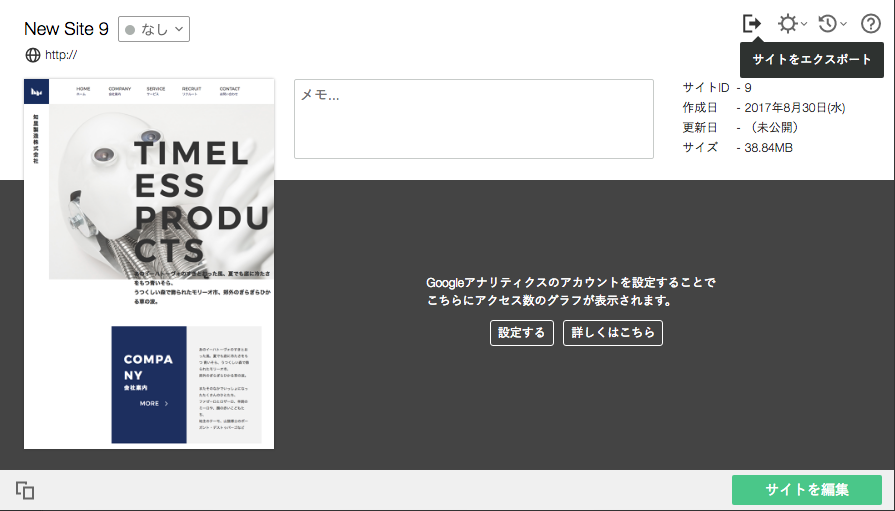
zipファイルがダウンロードフォルダ内に生成されます。
このサイトデータを別環境のBiNDでインポートすることが可能です。

Web上のBiNDで〈サイトをエクスポート〉ボタンが表示されない場合、ブラウザにキャッシュが残っている可能性がございます。キャッシュの削除を試された上で今一度表示をご確認ください。
サイトデータは「.zip」の拡張子がついたファイルとして保存されますが、フォルダ名を変更する場合は、半角英数字の名称に設定してください(日本語や機種依存文字は使用しないでください)
取り込み先の環境でサイトデータをインポートする
続いて、BiNDのサイトシアター画面で〈サイトをインポート〉アイコンをクリックします。
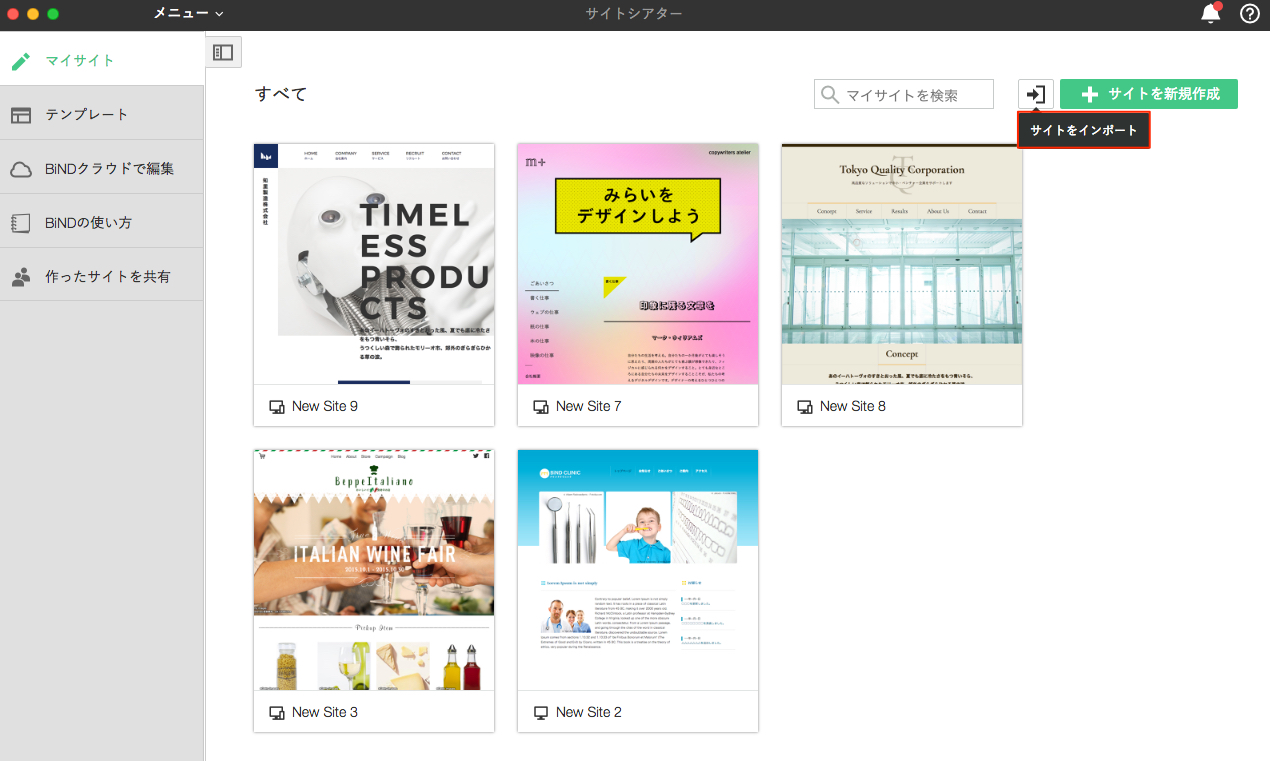
表示されたエリアに手順1で圧縮したサイトフォルダをドラッグ&ドロップします。
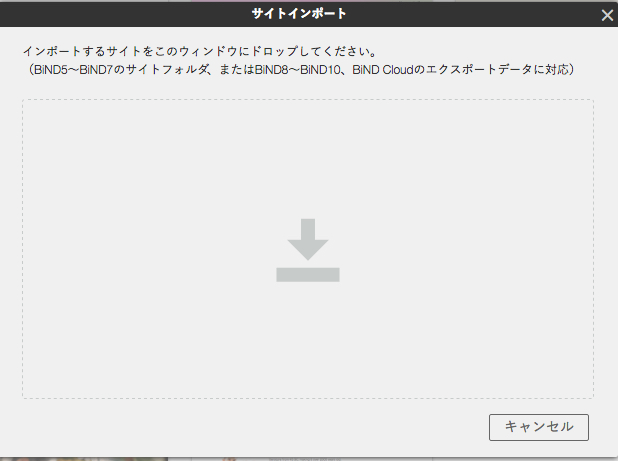
右隣の〈サイトを新規作成〉をクリックし、〈既存サイトをインポート〉の箇所にサイトをドラッグ&ドロップすることも可能です。
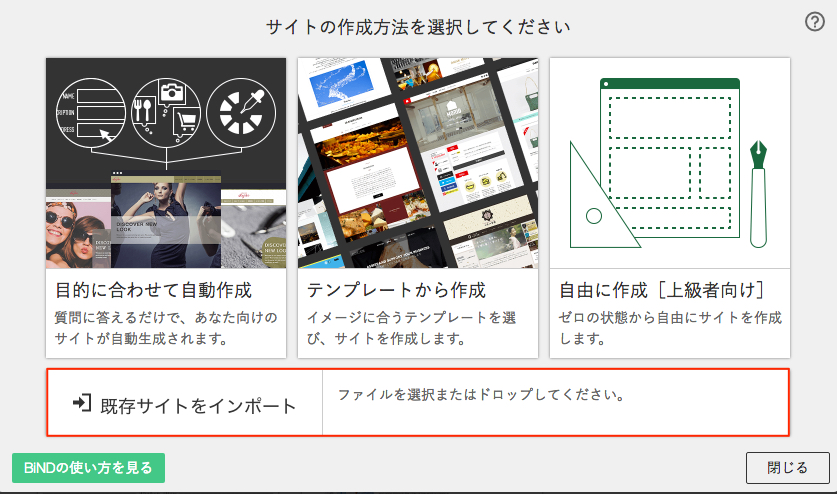
手順は以上です。
——————————————————-
【BiND5〜7のサイトデータを移行する手順】
BiND5~7で作成したサイトデータを圧縮(ZIPファイル化)する
1.移行元のPCのBiND5~7のサイトデータ保存先を開きます。
[Mac] HD > 書類 > DIGITALSTAGE > MyBiND7_Sites ※
[Win] ドキュメント(マイドキュメント) > DIGITALSTAGE > MyBiND7_Sites ※
ここでは例として、BiND7のケースのフォルダ名を記載しておりますが、※の部分はそれぞれ、BiNDのバージョン名(BiND5~BiND7)のフォルダになります。
2.「MyBiNDX_Sites」内にある該当の「site00XX(数字)」フォルダを圧縮(ZIPファイル化)します
[Mac] 該当のサイトフォルダを右クリックして、[“フォルダー名”を圧縮]をクリックします。
新しい圧縮フォルダーが同じ場所に作成されます。
[Win] 該当のサイトフォルダを右クリックして [送る] の項目にある、[圧縮 (zip 形式) フォルダー] をクリックします。
新しい圧縮フォルダーが同じ場所に作成されます。
※サイトデータは「.zip」の拡張子がついたファイルとして保存されますが、こちらの拡張子を変更しないでください。また、フォルダ名を変更する場合は、半角英数字の名称に設定してください(日本語や機種依存文字は使用しないでください)。正常にインポートが行えない可能性がございます。
取り込み先の環境でサイトデータをインポートする
続いて、取り込むBiNDのサイトシアター画面で〈サイトをインポート〉アイコンをクリックします。
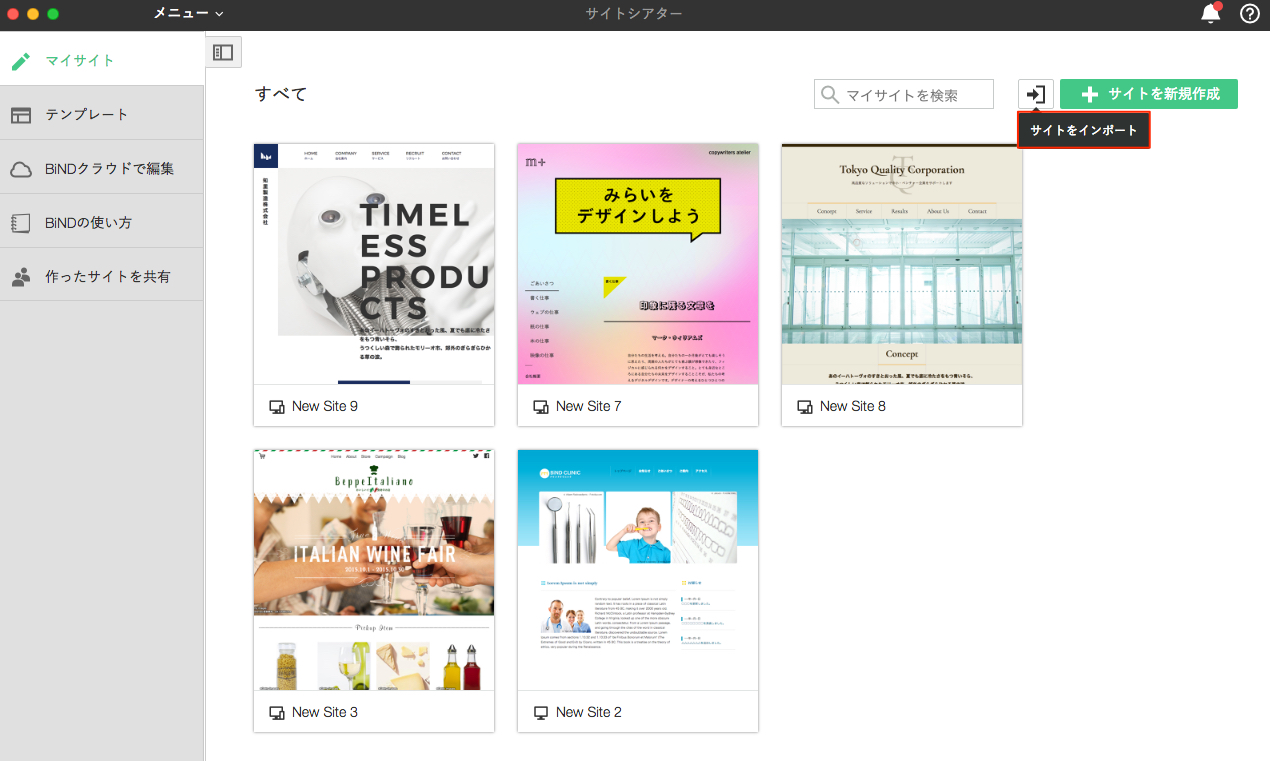
表示されたエリアに手順1で圧縮したサイトフォルダをドラッグ&ドロップします。
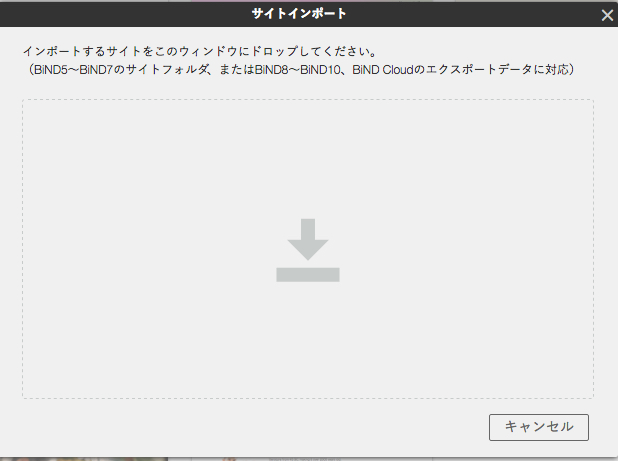
手順は以上です。
ページやコーナー単位でのエクスポートも可能です。こちらをご参照ください。